Chỉnh ảnh bị nghiêng hay xoanh ảnh là một trong những thao tác cơ bản trong xử lý ảnh. Bài viết này sẽ hướng dẫn bạn cách xoay ảnh trong Photoshop cực kỳ đơn giản.
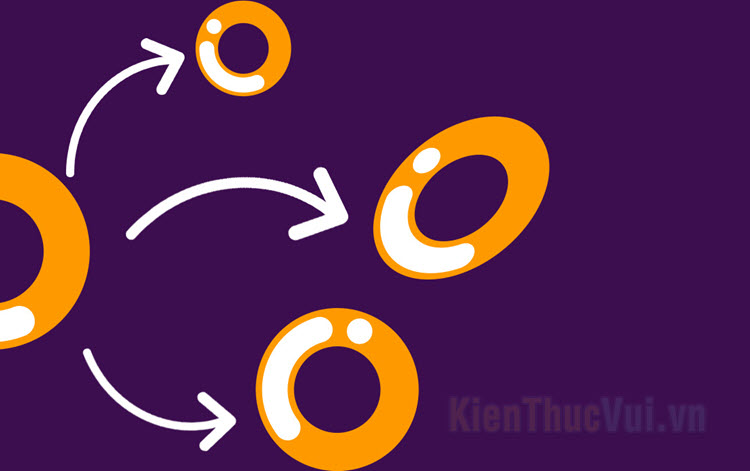
Tóm Tắt
1. Cách xoay ảnh nghiêng thứ nhất
Có hai kiểu để các bạn có thể xoay ảnh nghiêng trong Photoshop. Kiểu đầu tiên đó là xoay toàn bộ bức ảnh của bạn mà không cắt vào nó.
Để có thể làm được như vậy, các bạn click mở tab Image trên thanh công cụ ngang của Photoshop. Các bạn chọn dòng Image Rotation để lựa chọn chức năng xoay bức ảnh.
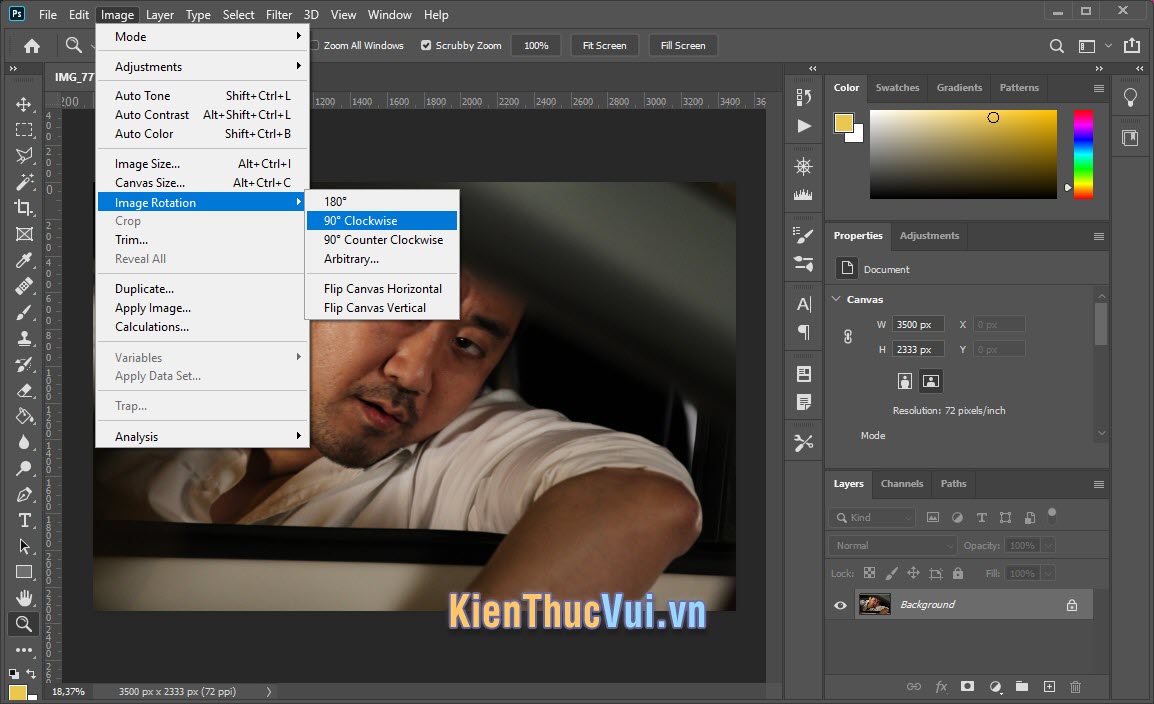
Trong danh sách Image Rotation các bạn sẽ thấy những lựa chọn sau:
– 180 độ: Bức ảnh của bạn sẽ được xoay 180 độ.
– 90 Clockwise: Bức ảnh của bạn sẽ được xoay 90 độ theo chiều kim đồng hồ.
– 90 Counter Clockwise: Bức ảnh của bạn sẽ được xoay 90 độ ngược chiều kim đồng hồ.
– Flip Canvas Horizontal: Bức ảnh được lật lại theo chiều ngang.
– Flip Canvas Vertical: Bức ảnh được lật lại theo chiều dọc.
– Arbitrary: Bức ảnh của các bạn sẽ được xoay theo một góc độ chính xác chi tiết do bạn đặt ra.
Nếu các bạn chọn Arbitrary, các bạn có thể xoay bức ảnh theo một độ rất chính xác từng con số. Bạn chọn Clockwise sẽ là xoay theo chiều kim đồng hồ con chọn Counter Clockwise thì sẽ xoay ngược chiều kim đồng hồ.
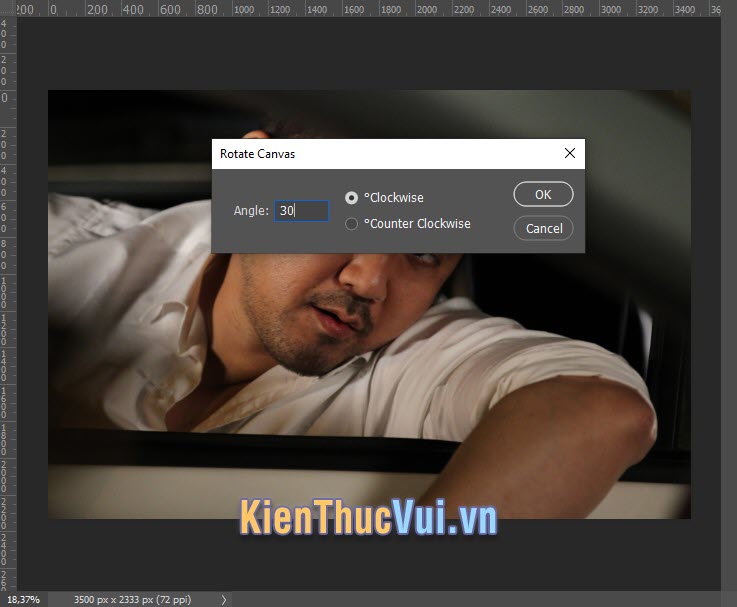
Với những góc độ không tròn 90 hoặc 180 thì bức ảnh vốn có của các bạn sẽ bị xoay như hình dưới đây, phần vị trí bị kéo ra sẽ được chèn màu nền dựa theo khay màu background của bạn.

2. Cách xoay ảnh nghiêng thứ hai
Với cách xoay ảnh nghiêng thứ hai các bạn có thể vừa xoay ảnh vừa cắt bớt góc ảnh để có thể tạo thành một bức ảnh mới.
Để có thể làm như vậy, các bạn cần phải sử dụng tới chức năng Crop. Khi đó, các bạn click vào biểu tượng Crop hoặc bấm phím tắt C, sau đó các bạn di chuột và click vào cạnh hoặc góc của khung crop ảnh.
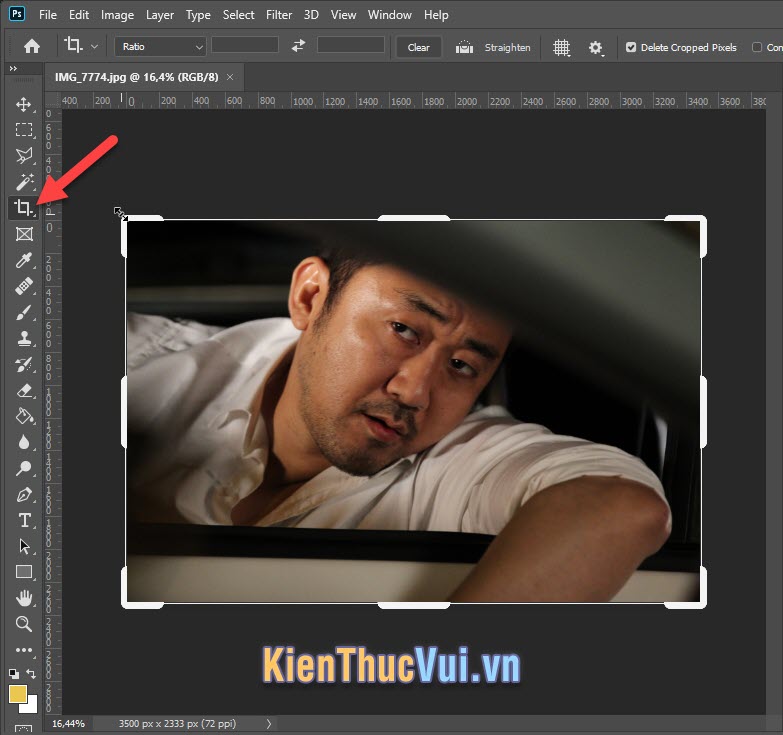
Khi đó khung crop của các bạn đổi thành dạng lưới. Các bạn di chuột đến vị trí cạnh góc của khung crop (lúc đó con trỏ chuột của các bạn sẽ là hình mũi tên con có hai đầu), và bạn có thể xoay góc của khung crop để có thể lấy một hình ảnh đã được xoay nghiêng. Nếu các bạn muốn lấy góc nghiêng xuôi theo chiều kim đồng hồ thì các bạn xoay khung crop ngược theo chiều kim đồng hồ và ngược lại.
Sau khi chọn được khung crop hợp lý thì các bạn ấn phím Enter để xác nhận cắt ảnh.
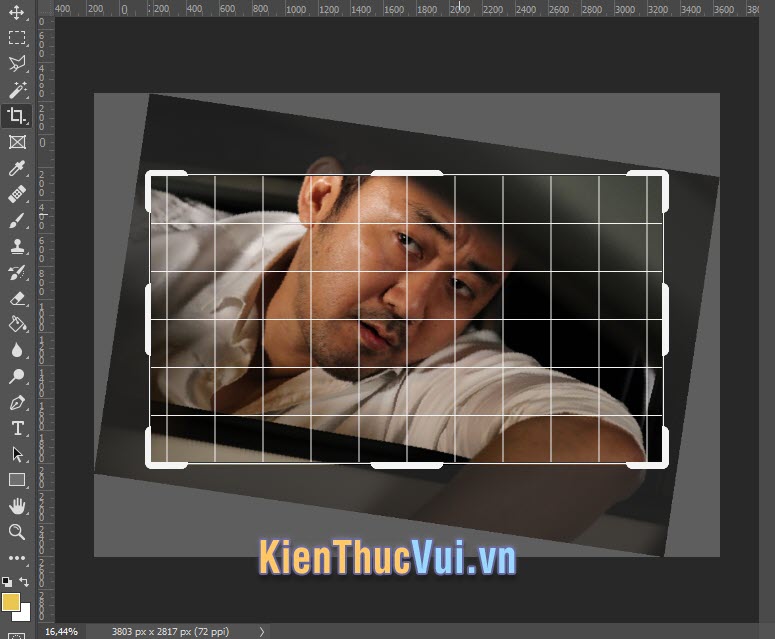
Kết quả các bạn sẽ nhận được khung ảnh nghiêng đã được cắt gọn vào trong.
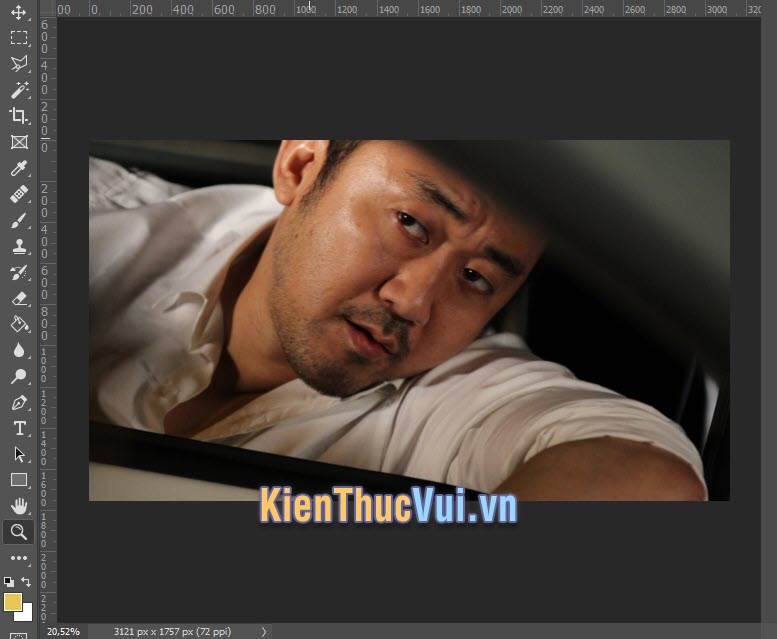
Hẹn gặp lại các bạn trong những bài viết khác trên trang.